Vill du lära dig hur du inaktiverar den automatiska starten för Microsoft Teams-programmet? I den här guiden, vi kommer att visa dig hur du inaktiverar Microsoft Teams automatiska lanseringen på en dator som kör Windows.
• Windows 10
• Microsoft Teams 1.3.00.21759
Maskinvarulista:
I följande avsnitt presenteras listan över utrustning som används för att skapa den här självstudien.
Varje del av hårdvara som anges ovan finns på Amazon webbplats.
Windows Självstudiekurs:
På den här sidan erbjuder vi snabb tillgång till en lista över Windows-självstudier.
Självstudiekurs Windows - Inaktivera Microsoft Teams automatisk start
Få åtkomst till programinställningarna för Microsoft Teams.
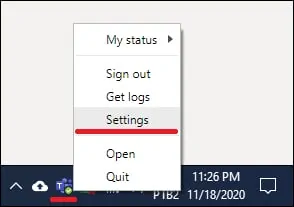
På inställningarna för Microsoft Teams inaktiverar du alternativet för att automatiskt starta programmet.
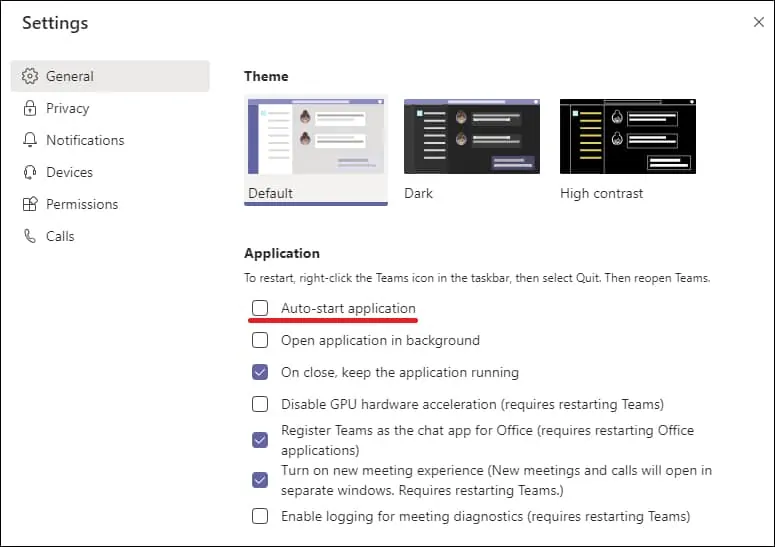
Starta om datorn och verifiera om programmet Microsoft Teams inte startar automatiskt.
Aktivitetshanteraren – Inaktivera automatisk start av Microsoft Teams
Högerklicka i Aktivitetsfältet och välj alternativet Aktivitetshanteraren.

På skärmen Aktivitetshanteraren kommer du åt fliken Start.
Välj programmet Microsoft Teams och klicka på knappen Inaktivera.
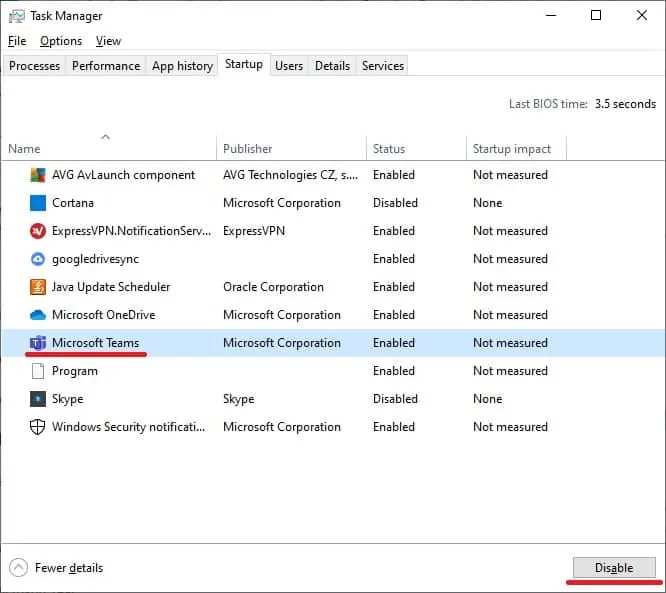
Starta om datorn och verifiera om programmet Microsoft Teams inte startar automatiskt.
